Небольшая шпаргалка по командам настройки времени на маршрутизаторах Cisco IOS. Continue Reading
Рубрика: Networks
Рубрика о сетях, их построении и отдельных её компонентах
Просмотр NAT трансляций в Cisco
Для просмотра активных NAT трансляций — введите используйте следующую команду.
Cisco просмотр открытых портов
Для просмотра открытых (используемых) портов в Cisco — воспользуйтесь следующими командами.
Настройка WDS Mesh сети на Mikrotik
Появилась необходимость настроить WIFI mesh сеть между двумя роутерами Mikrotik. Суть такова что должен работать бесшовный роуминг между зонами покрытия 2х WIFI точек в большом помещении.
Отключить бипер при загрузке Mikrotik
Что бы отключить бипер при загрузке роутеров Mikrotik -необходимо зайти в WebFig или winbox и далее по меню System -> Routerboard -> Кнопка Settings (см. скрин №1) и ставим галку Silent Boot (скрин №2).
Cisco импорт StartSSL сертификата в IOS
Если пришло время перевести ваш WebVPN (AnyConnect) на человеческий сертификат подписанный авторизированным центром сертификации — добро пожаловать под кат. Здесь я опишу как импортировать ваш SSL сертификат и приватный ключ в конфиг циски. Предполагается что сам сертификат и приватный ключ вы уже получили и скачали. Continue Reading
Cisco DHCP опции для загрузки PXE
Задача следующая. Необходимо сконфигурировать DHCP пул на Cisco маршрутизаторе, не только для раздачи IP адресов и прочих сетевых параметров, а и для того чтобы тонкие клиенты находящиеся в данной сети — могли загружаться по PXE. Нам придется затронуть 2 блока конфигурации Cisco. Первым будет сам DHCP пул, а вторым — внутренний интерфейс роутера. Continue Reading
Сброс DNS кеша в различных ОС
Привет! Часто бывает нужно сбросить кэш DNS записей ОС для скорейшего обновления адресации. Представляю Вашему вниманию команды очищающие этот самый DNS кэш для различных ОС. Continue Reading
Сбор логов с Cisco в syslog сервер
Надоело смотреть логи через ssh/telnet? Есть возможность настроить Cisco девайс на отправку логов в syslog сервер.
В примере будем использовать Windows server и отличную утилиту tftpd32.
Устанавливаем нужную версию выше упомянутой утилиты, и включаем в ней syslog сервер. Continue Reading
Адресация IP v4 (маска подсети)
Маска служит для вычисления «что есть сеть, а что есть адрес самого хоста».
Как минимум два адреса резервируются под броадкаст (пакеты, адресованные всем) и под шлюз (default gw), которому будет отдаваться всё, что не подходит по маске сети для дальнейшей маршрутизации Continue Reading
Centos 6.2 — Установка Zabbix 2.0
Совсем недавно вышла новая версия лучшей системы мониторинга Zabbix 2.0, с обновленным оформлением, исправлением ошибок и новыми «фичами». Пока в репозиториях еще нет пакетов для установки, будем ставить из выложенных исходников, на сайте zabbix.com. Continue Reading
Cisco — Настройка DHCP
Настроим DHCP сервер на Cisco. Допустим у нас есть локальная сеть 192.168.0.0/24, нужно раздавать IP адреса начиная со 192.168.0.30 и заканчивая 192.168.0.200. Адрес нашей «циски» 192.168.0.1, локальный DNS сервер 192.168.0.3.
Входим в enable режим, и сразу же определим пул исключенных адресов.
r0# conf t r0(config)# ip dhcp excluded-address 192.168.0.1 192.168.0.30 r0(config)# ip dhcp excluded-address 192.168.0.200 192.168.0.255
Затем, сразу определим сам DHCP пул.
r0(config)# ip dhcp pool NAME-DHCP-POOL r0(dhcp-config)# network 192.168.0.0 255.255.255.0 r0(dhcp-config)# default-router 192.168.0.1 r0(dhcp-config)# dns-server 192.168.0.3 r0(dhcp-config)# domain-name lan.local r0(dhcp-config)# lease 0 2 r0(dhcp-config)# exit r0(config)# exit r0# wr
Таким образом мы настроили DHCP сервер раздающий адреса начиная с 192.168.0.30 и заканчивая 192.168.0.200. Параметры DNS сервера 192.168.0.3 и локального доменного имени lan.local. Резервация сохраняется 2 дня.
Команды для проверки и мониторинга.
r0#show ip dhcp binding r0#show ip dhcp server statistics r0#show ip dhcp pool
Настройка DHCP ralay.
r0# conf t r0(config)#int fa1 r0(config-if)#ip helper-address 192.168.0.4 r0(config-if)#exit r0(config)#exit r0#wr
Так же для нормальной работы DHCP в Access list прикрепленный к интерфейсу локальной сети нужно прописать следующие правила.
r0#conf t r0(config)#ip access list extended lan_acl r0(config-ext-nacl)#permit udp any eq bootpc any eq bootps r0(config-ext-nacl)#permit ip 192.168.0.0 0.0.0.255 192.168.0.0 0.0.0.255 r0(config-ext-nacl)#exit r0(config)#exit r0#wr
Cisco — Статический NAT
Допустим у нас уже настроен NAT в роутере Cisco c881. Имеем следующие данные.
FastEthernet 4 — ip nat outside (194.14.46.52 вымышленный, внешний IP)
FashEthernet 0 — ip nat inside (192.168.0.1 Внутренний IP роутера Cisco)
И вдруг у нас появляется надобность запустить Web и mail сервер имея только один внешний IP адрес присвоенный FastEthernet 4 нашего роутера.
Выход — натить порты. Это не очень то и сложно, привожу список команд, которыми мы откроем «прямой» доступ по адресу 194.14.46.52 к нашему web (mail) серверу с внутренним ip 192.168.0.2.
Натить будем следующие порты:
25 — SMTP
80 — HTTP
110 — POP
143 — IMAP
Входим в конфигурационный режим нашего роутера и вводим следующие команды:
r0>enable r0#conf t r0(config)#ip nat inside source static tcp 192.168.0.2 25 interface FastEthernet4 25 r0(config)#ip nat inside source static tcp 192.168.0.2 80 interface FastEthernet4 80 r0(config)#ip nat inside source static tcp 192.168.0.2 110 interface FastEthernet4 110 r0(config)#ip nat inside source static tcp 192.168.0.2 143 interface FastEthernet4 143 r0(config)#exit r0#wr
Так же можем «занатить» ssh порт, для доступа к нашему серверу из вне локальной сети следующей командой.
r0>enable r0#conf t r0(config)# ip nat inside source static tcp 192.168.0.2 22 interface FastEthernet4 8484 r0(config)#exit r0#wr
При такой конфигурации, в браузере по адресу http://194.14.46.52 будет открыватся первый сайт из конфига httpd. А дальше привязуем доменное имя к этому IP и крутим им, как хотим.
Доступ по ssh к серверу будет по адресу ssh://194.14.46.52:8484
Вот и все.
Cisco — параметры загрузки IOS
Случилось так, что у нас во флеш памяти Cisco устройства находится 2 образа системы. В этой статье, я расскажу как управлять очередностью загрузки IOS’ов.
В первую очередь рассмотрим параметры конфигурационного регистра (confreg).
0×2101 – Загружается первый образ IOS из флеш памяти.
0×2102 – Загружается IOS, определенный в startup-config.
Первый способ — просто удалить лишний (не нужный) IOS из памяти.
Второй способ, более гибкий. Указать в конфигурации, какой образ будет грузится.
r0> enable r0# conf t r0 (config)#no boot system r0 (config)#boot system flash c870-advipservicesk9-mz.124-24.T5.bin r0 (config)#exi r0#wr r0#reload
Обновление Cisco IOS (USB)
Пришло время обновить Cisco IOS на нашем устройстве (в примере использую Cisco 800 series), но процедура идентична для всех моделей устройств Cisco.
В первую очередь определимся какой образ системы мы будем заливать (это рассказ отдельной статьи), допустим что мы уже определились с образом. У нас есть c870-advipservicesk9-mz.124-24.T5.bin — образ системы для Cisco c871 с расширенными возможностями (в моем случае — возможность создания более 2-х Vlan’ов, в отличии от стандатного образа).
Обновлять IOS будем с флешки (быстрее и проще в отличии от способа через tftp)
- Форматируем флешку в FAT32.
- Сливаем файл образа на эту, самую флешку.
- Вставляем флешку в USB порт устройства Cisco.
- Подключаемся консольным кабелем к устройству.
Для начала, сохраним на флешку работающий сейчас образ IOS, на всякий случай.
r0#sh flash
24576K bytes of processor board System flash (Intel Strataflash)
Directory of flash:/
2 -rwx 21877504 Aug 23 2009 07:41:09 +03:00 c870-advsecurityk9-mz.124-24.T1.bin
3 -rwx 2586 Jul 11 2009 22:52:27 +03:00 run-4.08.2009.conf
4 -rwx 780 Aug 23 2009 23:51:35 +03:00 vlan.dat
23482368 bytes total (1593344 bytes free)
r0#copy flash:c870-advsecurityk9-mz.124-24.T1.bin usbflash1:c870-advsecurityk9-mz.124-24.T1.bin
r0#Destination filename [c870-advsecurityk9-mz.124-24.T1.bin]? yes
После окончания процедуры копирования образа на USB флешку, приступаем к заливке свежего образа.
Если памяти в устройстве не хватает для нового образа системы, можно удалить текущий «на живую», устройство не перестанет работать.
delete flash:c870-advsecurityk9-mz.124-24.T1.bin Delete filename [c870-advsecurityk9-mz.124-24.T1.bin]? Delete flash:/c870-advsecurityk9-mz.124-24.T1.bin? [confirm]
Если же места достаточно, оставьте и старую систему, на месте. Мешать не будет.
Теперь зальем новый образ IOS.
r0#copy usbflash1:c870-advipservicesk9-mz.124-24.T5.bin flash:c870-advipservicesk9-mz.124-24.T5.bin r0#Destination filename [cisco_ios_bin]? yes
После окончания копирования образа в флеш память устройства, можно перезагружать его, и загрузка будет выполнена с использованием нового образа (только в том случае если Вы удалили старый образ).
Если же Вы оставили старый образ во флеш памяти устройства, нужно прописать параметры загрузки образа описанные в следующей статье.